在使用WPS电脑版的过程中,用户可能会遇到软件无响应的情况。这种情况可能会导致文档丢失或工作中断,下面将为大家提供一些常见的解决方案及其详细步骤。
常见问题
WPS电脑版突然无响应,该如何处理?
如何快速解决WPS电脑版卡顿的问题?
WPS下载后是否有常见的使用问题?
重启WPS电脑版
无响应的情况往往是由于软件遇到错误或资源不足导致的。重启WPS电脑版可以清除临时文件并释放占用的内存。
步骤1: 关闭WPS程序
按下`Ctrl + Shift + Esc`组合键,打开任务管理器。
在“进程”选项卡中,找到WPS Office的相关进程,单击它。
点击“结束任务”按钮,强制关闭WPS Office。
步骤2: 重新启动软件
找到桌面上的WPS图标,双击打开程序。
如果仍出现无响应,可以尝试重新启动电脑,确保后台没有其他进程损耗资源。
重新启动后,打开你之前的文档,检查软件是否正常。
步骤3: 更新软件版本
访问 wps 官网 ,下载最新版本。
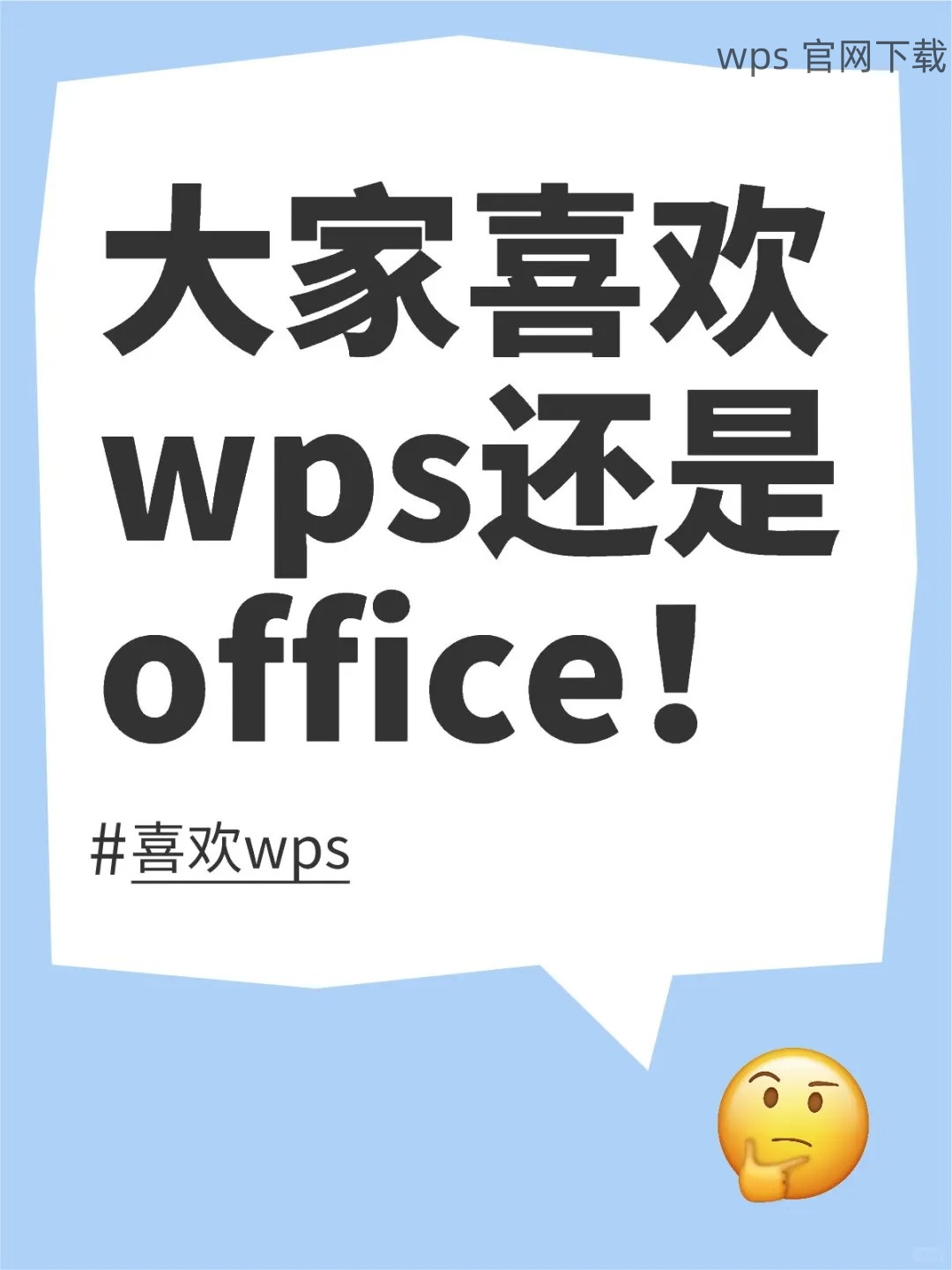
根据提示安装更新,以确保软件拥有最新的修复和功能。
完成更新后,再次尝试打开软件并加载文档。
检查系统资源使用情况
有时候,WPS无响应是因为系统资源(如内存、CPU)不足。
步骤1: 打开任务管理器
使用`Ctrl + Shift + Esc`组合键,调用任务管理器。
点击“性能”选项卡,查看内存和CPU的使用情况。
如果资源使用接近100%,则可能需要关闭一些占用内存的程序。
步骤2: 关闭不必要的程序
在任务管理器中,切换到“进程”选项卡。
找到那些不必要的程序,单击它们并选择“结束任务”以释放系统资源。
重启WPS以查看问题是否已解决。
步骤3: 提升系统性能
可以考虑增加电脑的物理内存或升级硬盘至SSD来提升性能。
定期清理系统,删除不必要的文件和应用程序。
检查防病毒软件的设置,确保它不会干扰WPS的运行。
清理WPS临时文件
临时文件的累积可能会导致WPS电脑版的性能下降,偶尔的无响应也可能由此引起。
步骤1: 查找临时文件目录
首先打开“运行”窗口,输入`%temp%`,然后按回车。
浏览打开的文件夹,找到与WPS有关的临时文件。
不要忘记备份重要文件,确保没有误删重要数据。
步骤2: 删除不必要的文件
选择那些值得删除的临时文件,右键选择“删除”。
此操作可能需要几分钟,具体视文件数量而定。
完成后,关闭文件夹。
步骤3: 重启WPS并查看效果
打开WPS电脑版,观察是否再次出现无响应的情况。
若问题依然存在,可以考虑访问 wps 下载页面以获取最新版本的WPS Office。
更新后再次尝试打开文档。
在不断使用WPS电脑版的过程中,软件偶尔无响应的情况是常见的。然而,通过重启程序、检查系统资源、清理临时文件等方法,通常能有效解决这些问题。如果问题仍然存在,可以考虑访问 wps 官网寻找更多解决方案或获取最新版本。保持软件的更新与优化,确保高效的工作体验。
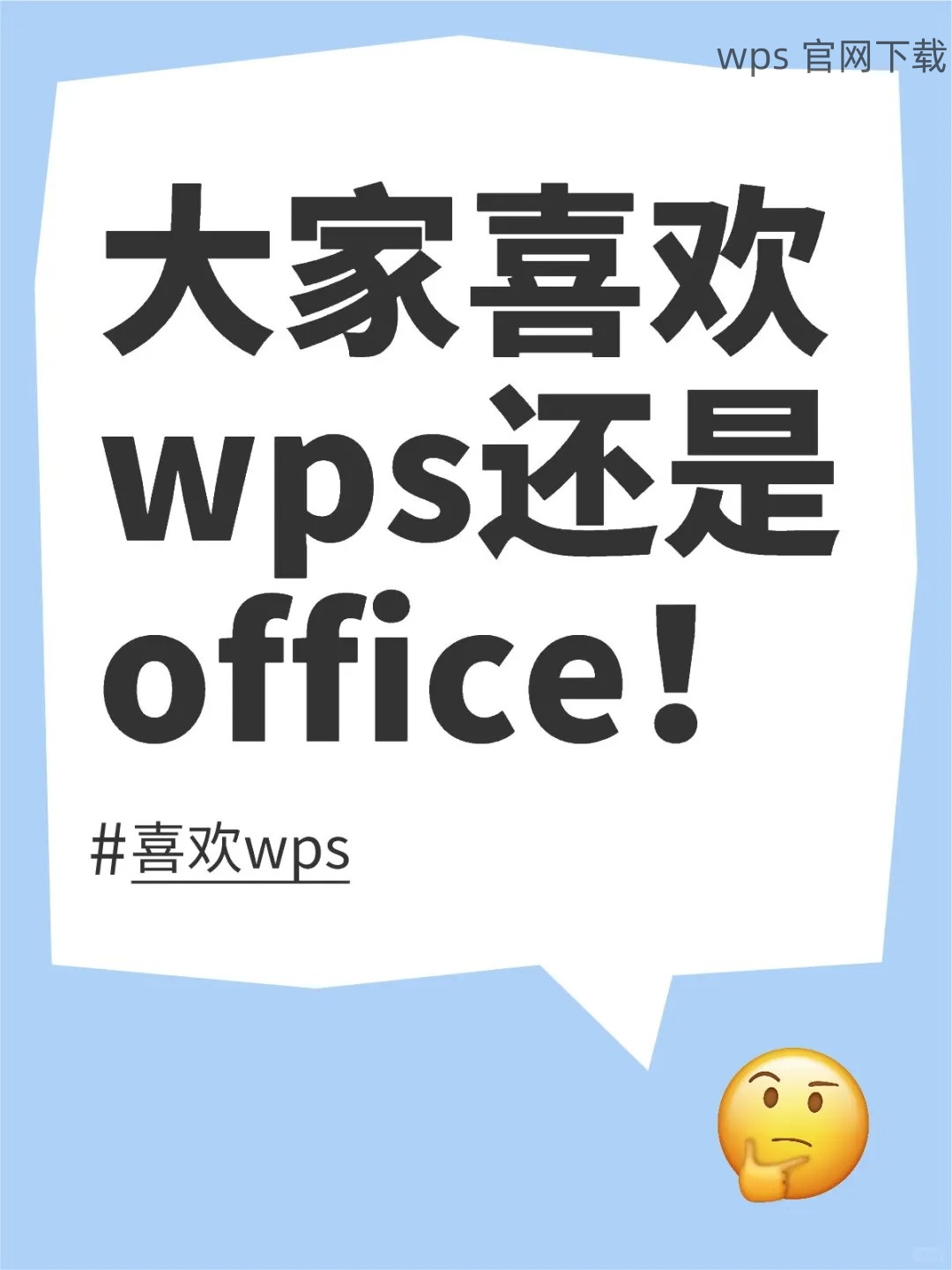
 wps 中文官网
wps 中文官网